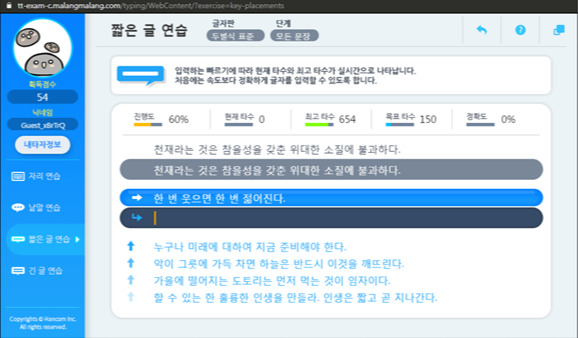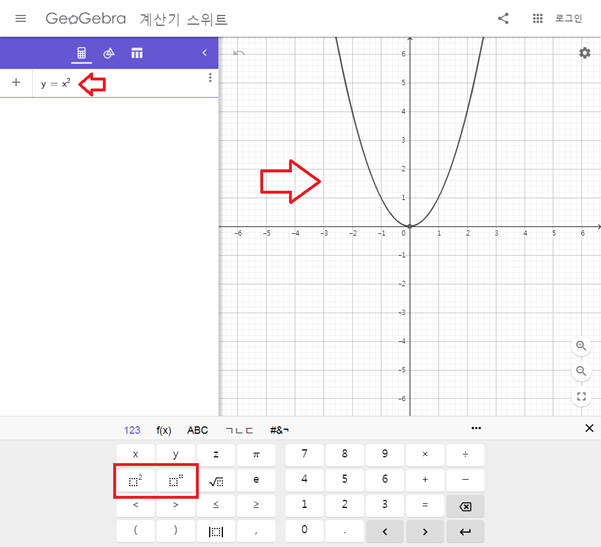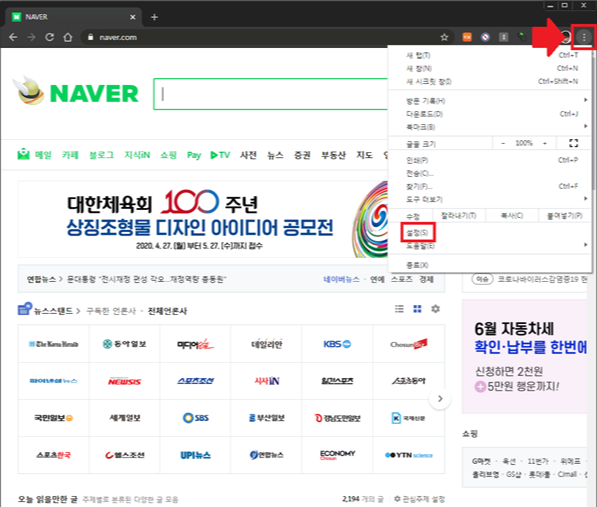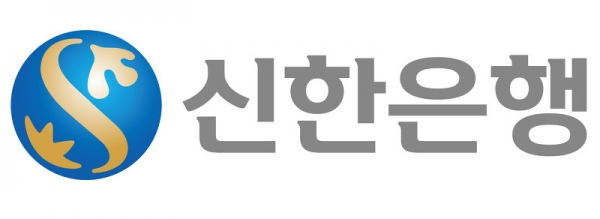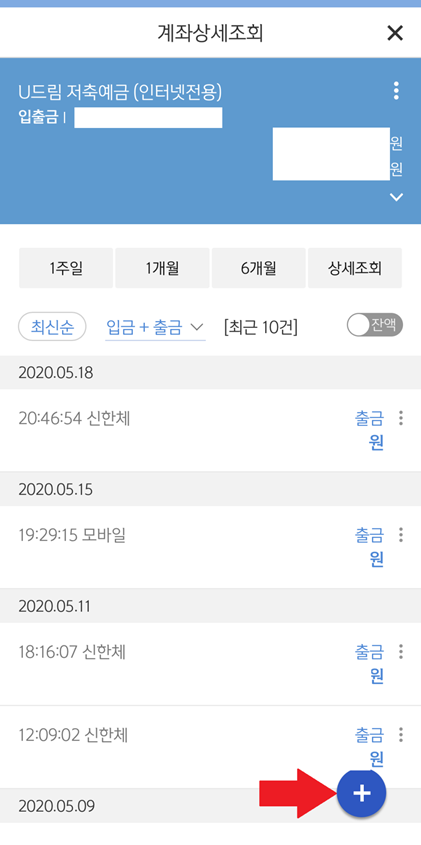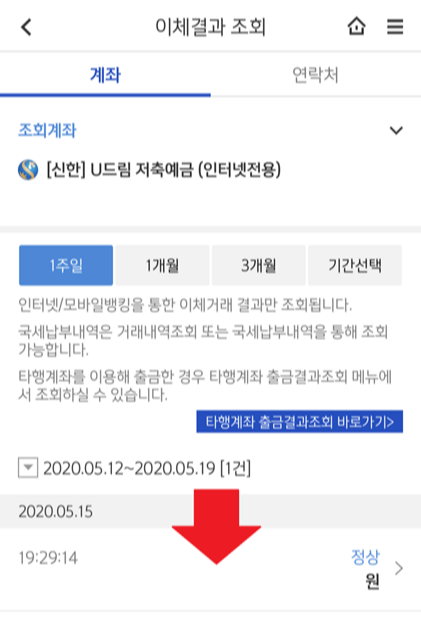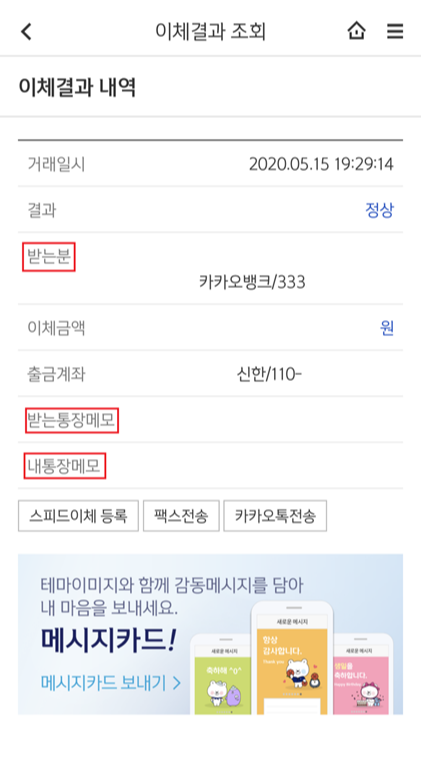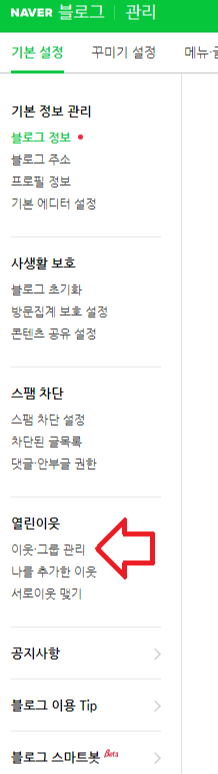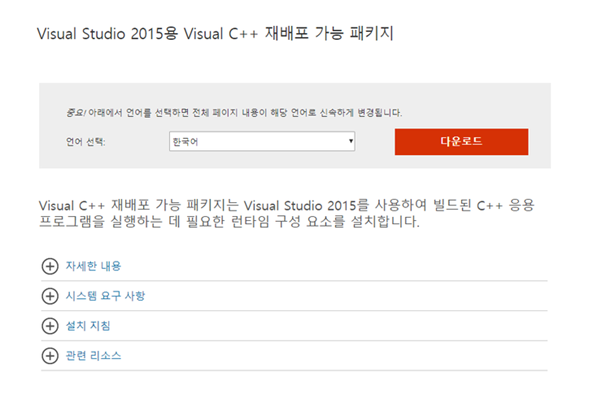아이폰 사진 촬영 고수가 되려면 이 기능 써야지!!

사진 촬영이 서툰 분에게는 꼭 필요한 기능
수평선을 맞추는 것만 해도 사진 촬영의 반은 성공한 건데요.
오늘은 간단하게 아이폰의 격자모드 사용하는 방법에 대해 알려드리겠습니다.

먼저 아이폰 설정에 들어갑니다.
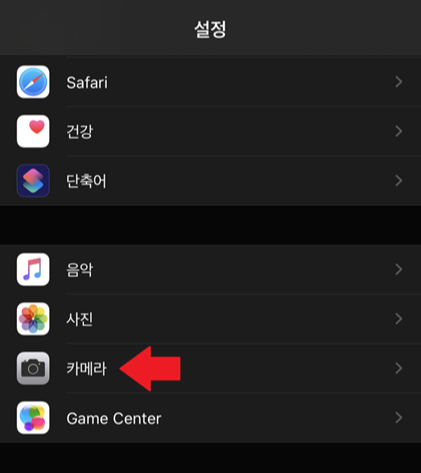
중앙에 있는 카메라 항목을 클릭합니다.

격자 기능을 활성화 시킵니다.
이외에도 비디오 프레임, 해상도, 사운드 녹음 등
다양한 설정도 가능하니 원하는 기능을 선택해서 설정합니다.
'IT' 카테고리의 다른 글
| 카카오톡 싫은 사람 프로필 비공개 하는방법 (0) | 2020.07.22 |
|---|---|
| 한글과컴퓨터 could not load library(HncBL80.dll) 오류 해결하는 방법 (0) | 2020.07.14 |
| 어릴적 필수로 하던 컴퓨터 타자 연습하는 방법 (1) | 2020.05.28 |
| 그래프 이제 쉽게 만드세요! 지오지브라 활용하기 (1) | 2020.05.28 |
| 크롬 다크 모드 요즘은 다크 모드가 대세인 거 알죠? (1) | 2020.05.27 |